KUser/de: Difference between revisions
(Created page with "thumb|300px|center") |
(Created page with "{{warning|'''Vorsicht beim Löschen von Benutzern oder Gruppen. Das System kann dadurch ernsthaften Schaden nehmen !'''}}") |
||
| Line 63: | Line 63: | ||
{{warning|''' | {{warning|'''Vorsicht beim Löschen von Benutzern oder Gruppen. Das System kann dadurch ernsthaften Schaden nehmen !'''}} | ||
Revision as of 17:39, 3 March 2019
 |
KUser ist ein Werkzeug, um Benutzer und Gruppen zu verwalten |

Information
Klicken sie auf die Bilder, um sie in voller Grösse anzusehen. Um zurück zum Artikel zu kommen, nutzen sie den 'Zurück'-Button in ihrem Browser.
Funktionen
- Erstellen/Ändern/Entfernen von Benutzern
- Erstellen/Ändern/Entfernen von Gruppen
- Passwort Verwaltung
Einrichtung
KUser ist in der Regel nicht von vorneherein installiert. Sie müssen es maunell installieren. KUser ist ein Teil des kdeadmin-Paketes.
Wenn es installiert wurde, finden sie es unter , oder sie öffnen Krunner (Alt+F2) und geben
kuser
. ein.
KUser benutzen
Nach dem Start von KUser öffnet sich ein Fenster mit zwei Reitern: und .
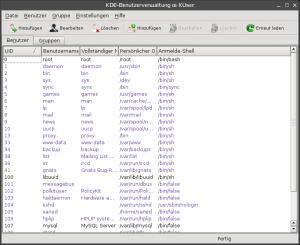
Benutzer
Ein Doppelklick auf einen Benutzer öffnet ein Dialogfenster mit mehrern Reitern. Die Anzahl der Reiter hängt von der Art der Nutzerdaten-Verwaltung ab und ob Quotas verwendet werden.
Benutzerinformationen
- Hier können Benutzereigenschaften wie z.B. die <menuchoice⋄Benutzer-ID</menuchoice>, , geändert, oder ein vergeben/verändert werden. Man kann auch
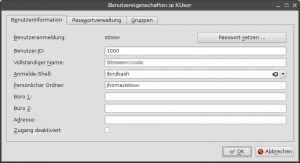
Passwortverwaltung
- Passworteigenschaften, wie z.B. die Zeit, nach der ein Passwort abläuft, können hier engestellt werden. Auch kann ein Zeitpunkt angegeben werden, wann ein Benutzerzugang abläuft.

Gruppen
- Hier können Benutzer einer oder mehreren Gruppe(n) zugeordnet werden

Gruppen
Double clicking a opens a dialog, where you can of the group and to/from a group.
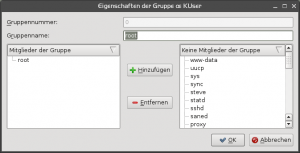

Warning
Vorsicht beim Löschen von Benutzern oder Gruppen. Das System kann dadurch ernsthaften Schaden nehmen !
Configure KUser
Click and you can set up defaults for creating a new user:
General
- set the , the or the .
- choose if a will be created and if a (standard configuration files) will be copied to the home folder.
- set a , which creates a own personal group when a user is added and removes it, when the user is removed.
- set a .

Files
- set default paths for password, group file, password shadow file and group shadow file.

LDAP
- set preferences for users in a local network


Tip
In most cases you won't have to change the default settings, as they are sufficient for most users.
